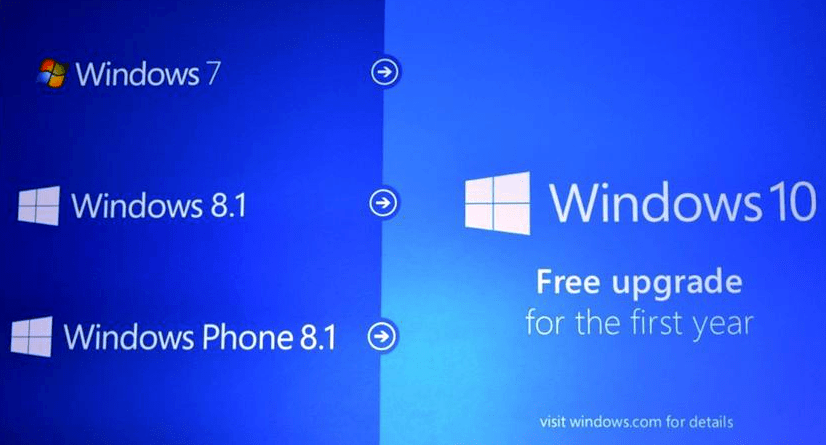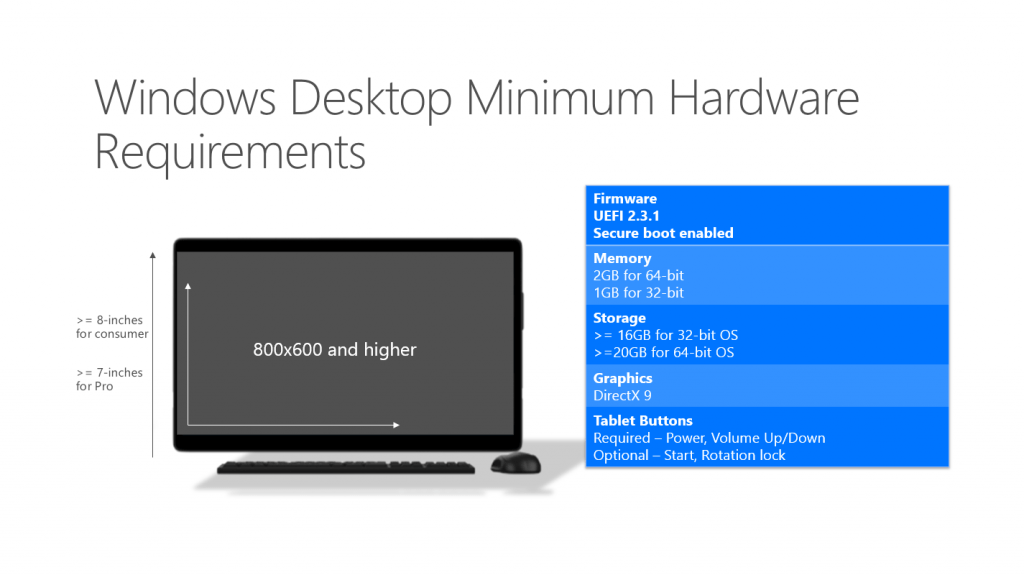- 02/01/20 : ajout de questions supplémentaires.
- 17/10/18 : mise à jour de la FAQ.
Windows 10 est disponible depuis le 29 juillet 2015 mais vous ne savez absolument rien du dernier système d’exploitation de Microsoft ? Vous êtes au bon endroit ! 😉 Afin que vous puissiez tout savoir et tout comprendre, je vous ai concocté une foire aux questions que j’espère la plus exhaustive possible.
Si vous avez une question à laquelle je n’ai pas répondu dans cette FAQ, n’hésitez pas à me la poser dans les commentaires, j’y répondrai avec plaisir ! 🙂
Windows 10 est-il gratuit ?
Non, Windows 10 est un logiciel payant. Pour l’installer sur votre PC, vous devez acheter une de ces deux licences :
Vous obtiendrez une licence Retail de Windows 10 accompagnée d’une clé de produit qui vous permettra d’installer Windows 10 sur n’importe quel PC, à condition de respecter la licence d’utilisation qui stipule d’utiliser une licence sur un ordinateur à la fois.
Pendant un temps, Windows 10 était disponible gratuitement pour les utilisateurs possédant une licence Windows 7, Windows 8.1 et Windows Phone 8.1.
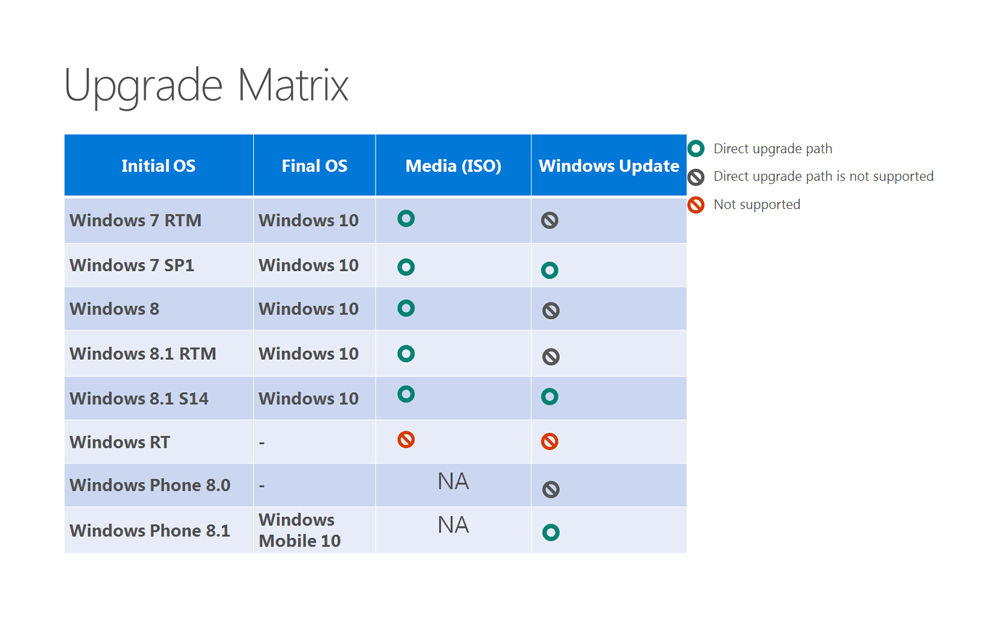
Cette mise à jour gratuite était valable pendant un an à partir de la date de sortie officielle de Windows 10, soit du 29 juillet 2015 au 29 juillet 2016.
Entendez par là que les utilisateurs avaient un an pour réclamer la mise à niveau gratuite vers Windows 10.
Comme on pouvait parfois l’entendre à tord, vous n’aviez pas seulement une année de gratuité de Windows 10 mais bien un an pour vous décider. Si vous aviez effectué la mise à jour durant les douze mois suivant la date de sortie de Windows 10, votre matériel informatique (PC, tablette ou smartphone) disposait d’une licence numérique Windows 10 valable à vie.
Les utilisateurs de Windows Vista, Windows XP ou d’une version antérieure de Windows ne pouvaient pas profiter de la mise à jour gratuite vers Windows 10. Pour installer Windows 10 sur leur PC, ces utilisateurs devaient acheter une licence Windows 10.
Par la suite, Microsoft a permis aux utilisateurs utilisant des technologies d’assistance (commande vocale, dictée, narration des contenus visuels, loupe…) de mettre à jour Windows 7/8.1 vers Windows 10 gratuitement jusqu’au 31 décembre 2017.
Peut-on mettre à jour Windows 7/8.1 vers Windows 10 ?
Oui, il est même possible de mettre à niveau une copie de Windows 7/8.1 vers Windows 10 gratuitement.
Windows 10 gratuit : comment ça marche ?
Comme nous l’avons vu, Microsoft permettait aux utilisateurs de Windows 7/8.1 d’installer gratuitement Windows 10 sur leur ordinateur et ce jusqu’au 29 juillet 2016 puis jusqu’au 31 décembre 2017 (pour les utilisateurs utilisant des technologies d’assistance). Pour ce faire, il fallait utiliser l’outil création de média, l’utilitaire de mise à niveau ou bien l’ISO de Windows 10.
Cependant, en pratique, aucune vérification n’est faite sur la date et il est encore possible aujourd’hui de mettre à jour Windows 7 ou 8.1 vers Windows 10 gratuitement en utilisant les outils cités précédemment.
Pour plus d’informations :
Passer de Windows 7/8.1 à Windows 10 : comment faire ? Windows 10 gratuit : comment obtenir Windows 10 gratuitement
Quelle est la configuration minimale pour exécuter Windows 10 ?
Voici la configuration minimale sur laquelle l’installeur de Windows 10 s’appuiera pour vérifier si votre système peut accueillir ou non Windows 10 :
- Processeur : 1 GHz ou plus rapide.
- Mémoire vive : 1 Go (32 bits) ou 2 Go (64 bits).
- Espace disque disponible : 16 Go (32 bits) ou 32 Go (64 bits).
- Résolution d’écran : 800 × 600.
- Carte graphique : périphérique graphique Microsoft DirectX 9 avec pilote WDDM.
Vous trouverez de plus amples informations sur cette page : spécifications et configuration requise pour Windows 10.
Ceci dit, cette configuration minimale de Microsoft est très optimiste ! Certes, vous allez pouvoir installer Windows 10 sur un PC avec une telle configuration mais le système ne sera pas du tout confortable à utiliser.
Voici la configuration minimale que je vous recommande pour utiliser Windows 10 confortablement :
- Processeur (pour PC de bureau) :
- AMD Ryzen 3 2200G (4 cœurs – 3,5 GHz – 4 Mo de cache) (110,00 €).
- Intel Core i3-8100 (4 cœurs – 3,6 GHz – 6 Mo de cache) (199,00 €).
- Mémoire vive : 4 Go.
- Stockage : SSD 256 Go (ou SSD 128 Go + HDD 1 To).
- Résolution d’écran : 1980 × 1080 (Full HD).
Comment installer Windows 10 sur mon PC ?
Si vous avez ordinateur sans OS, suivez ce tout nouveau guide qui vous aide à installer Windows 10 sur votre ordinateur en évitant les erreurs :Installer Windows 10 : le guide completSi vous avez un ordinateur qui exécute Windows 7 ou Windows 8.1, suivez ce guide :
Mettre à jour Windows 7 ou 8.1 vers Windows 10
Si vous rencontrez des problèmes lors de l’installation de Windows 10, suivez ces instructions : résoudre les problèmes d’installation de Windows 10.
Comment réinstaller Windows 10 ?
Il est possible de réinstaller Windows 10 proprement en utilisant l’outil Réinitialiser votre PC et ce, même si vous avez installé Windows 10 en mettant à jour une copie de Windows 7 ou 8.1 : Réinstaller Windows 10 proprement, avec ou sans clé USB d’installation
Windows 10 en détail
Toutes les éditions de Windows 10
Vous trouverez la liste des toutes les éditions de Windows 10 ici : Toutes les éditions de Windows 10 : Famille, Professionnel, Entreprise…
Toutes les versions de Windows 10
Deux mises à jour de majeures pour Windows 10 sont publiées chaque année : une première au printemps et une seconde à l’automne. Par exemple, en 2019, nous avons eu la version 1903 publiée en mai et la version 1909 publiée en novembre.
Le tableau ci-dessous présente toutes les versions de Windows 10 actuellement disponibles :
| Version | Build | Nom de code | Nom complet | Date de sortie |
|---|---|---|---|---|
| 22H2 | 19045 | 22H2 | Windows 10 22H2 | 18 octobre 2022 |
| 21H2 | 19044 | 21H2 | Windows 10 21H2 | 16 novembre 2021 |
| 21H1 | 19043 | 21H1 | Windows 10 21H1 | 18 mai 2021 |
| 20H2 | 19042 | 20H2 | Windows 10 20H2 | 21 octobre 2020 |
| 2004 | 19041 | 20H1 | Windows 10 2004 (20H1) | 27 mai 2020 |
| 1909 | 18363 | 19H2 | Windows 10 1909 (19H2) | 12 novembre 2019 |
| 1903 | 18362 | 19H1 | Windows 10 1903 (19H1) | 22 mai 2019 |
| 1809 | 17763 | Redstone 5 | Windows 10 1809 | 2 octobre 2018 |
| 1803 | 17134 | Redstone 4 | Windows 10 1803 | 30 avril 2018 |
| 1709 | 16299 | Redstone 3 | Windows 10 1709 | 17 octobre 2017 |
| 1703 | 15063 | Redstone 2 | Windows 10 1703 | 5 avril 2017 |
| 1607 | 14393 | Redstone 1 | Windows 10 1607 | 2 août 2016 |
| 1511 | 10586 | Threshold 2 | Windows 10 1511 | 10 novembre 2015 |
| 1507 | 10240 | Threshold 1 | – | 29 juillet 2015 |
Fin de support de Windows 10
Chaque mise à jour majeure de Windows 10 (également appelée mise à jour de fonctionnalité) a son propre cycle de vie et une durée de support bien définie.
Pour connaître la date de fin de support de chaque version de Windows 10, ça se passe par ici :
Windows 10 : les dates de fin de support
Windows 10 au quotidien
Comment sauvegarder mes fichiers personnels et les restaurer en cas de problème ?
J’ai des bugs, mon Windows 10 ne fonctionne pas correctement !
- Réparer Windows 10 sans perdre ses données
- Réparer Windows Update (échec des mises à jour et erreurs)
- Barre des tâches et menu Démarrer bloqués sur Windows 10
- Erreur : « Échec de la connexion par le service Service de profil utilisateur »
- Erreur : « Nous ne pouvons pas nous connecter à votre compte »
Je veux alléger Windows 10, c’est possible ?
J’en ai marre des mises à jour de Windows 10 !
- Windows 10 : les mises à jour, les builds et les canaux de maintenance
- Windows 10 : reporter les mises à jour de Windows Update
- Windows 10 : bloquer toutes les mises à jour de Windows Update
- Windows 10 : bloquer une mise à jour de Windows Update
- Windows 10 : désactiver l’installation automatique des pilotes
J’aimerais avoir des informations sur le Windows 10 installé sur mon PC !
- Identifier la licence Windows 10 dont vous disposez
- Identifier la version de Windows 10 installée sur votre PC : édition, build, 32/64 bits…
Je souhaite tester les dernières fonctionnalités de Windows 10 en avant-première !
Windows 10 ne respecte pas ma vie privée !
J’ai changé la carte mère de mon PC et Windows 10 n’est plus activé !
Des astuces pour améliorer mon quotidien sur Windows 10 ?
- Windows 10 : activer le thème sombre (Dark Mode)
- Windows 10 : restaurer la Visionneuse de photos Windows
- Windows 10 : désactiver l’écran de verrouillage
- Windows 10 : connexion automatique (sans mot de passe) au démarrage
- Windows 10 : créer un compte utilisateur local
- Windows 10 : supprimer un compte utilisateur (6 méthodes)
- Windows 10 : désactiver les notifications
Windows Defender m’empêche d’effectuer des modifications sur le système !
- Windows 10 : désactiver l’antivirus Windows Defender
- Windows Defender : désactiver la protection en temps réel (Windows 10)
J’en ai marre de Windows 10 !